Brugerhåndbogen til din bærbare Mac-computer indeholder flere oplysninger om de særlige taster på din Mac, men du kan tage udgangspunkt i billederne nedenfor. Hvis du har brug for hjælp til at finde ud af, hvilken Apple-model du har, kan du se på siden med tekniske specifikationer eller i følgende artikler:
- Sådan identificeres MacBook-modeller
- Sådan identificeres MacBook Pro-modeller
- Sådan identificeres MacBook Air-modeller
Find billedet af og oplysningerne om dit tastatur nedenfor ved at bruge disse links:
- MacBook Air (medio 2011) og nyere, MacBook Pro (Retina, 13", ultimo 2012) og MacBook Pro (Retina, medio 2012)
- MacBook Pro (ultimo 2011) og nyere, MacBook Pro (primo 2011) med OS X Lion, MacBook Pro (13", medio2012), MacBook Pro (15", medio 2012)
- MacBook Air (ultimo 2010)
- MacBook (ultimo 2007 til medio 2010), MacBook Air (original til medio 2009), MacBook Pro (primo 2008 til primo 2011 med Snow Leopard Mac OS X 10.6)
- MacBook (13", medio 2007), MacBook (13", ultimo 2006) og MacBook (13")
- MacBook Pro (17", 2,4 GHz), MacBook Pro (15", 2,4/2,2 GHz), MacBook Pro (17", Core 2 Duo), MacBook Pro (15", Core 2 Duo), MacBook Pro (17") og MacBook Pro (15")
MacBook Air (medio 2011) og nyere modeller, MacBook Pro (Retina, medio 2012), MacBook Pro (Retina, 13", ultimo 2012 og nyere modeller) og MacBook Pro (Retina, 15", primo 2013 og nyere modeller)
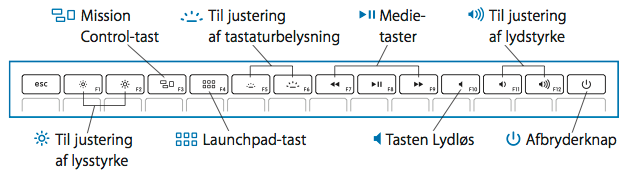
F1 – Skru ned for skærmens lysstyrke
F2 – Skru op for skærmens lysstyrke
F3 - Mission Control
F4 - Launchpad
F5 – Skru ned for tastaturets lysstyrke
F6 – Skru op for tastaturets lysstyrke
F7 – Forrige spor
F8 – Afspil/pause
F9 – Næste spor
F10 – Lydløs
F11 – Skru ned for lydstyrken
F12 – Skru op for lydstyrken
MacBook Pro (ultimo 2011) og nyere, MacBook Pro (primo 2011) med OS X Lion
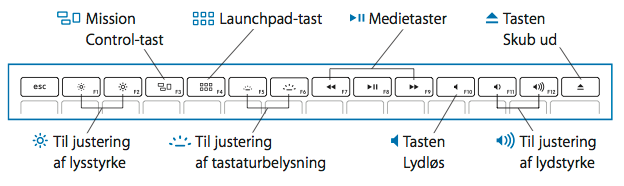
F1 – Skru ned for skærmens lysstyrke
F2 – Skru op for skærmens lysstyrke
F3 - Mission Control
F4 - Launchpad
F5 – Skru ned for tastaturets lysstyrke
F6 – Skru op for tastaturets lysstyrke
F7 – Forrige spor
F8 – Afspil/pause
F9 – Næste spor
F10 – Lydløs
F11 – Skru ned for lydstyrken
F12 – Skru op for lydstyrken
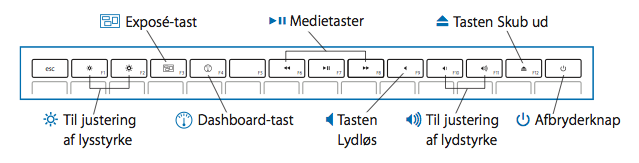
F1 – Skru ned for skærmens lysstyrke
F2 – Skru op for skærmens lysstyrke
F3 – Exposé
F4 – Dashboard
F5 – Skru ned for tastaturets lysstyrke
F6 – Skru op for tastaturets lysstyrke
F7 – Forrige spor
F8 – Afspil/pause
F9 – Næste spor
F10 – Lydløs
F11 – Skru ned for lydstyrken
F12 – Skru op for lydstyrken
MacBook (ultimo 2007 til medio 2010), MacBook Air (original til medio 2009), MacBook Pro (primo 2008 til primo 2011 med Snow Leopard Mac OS X 10.6)
|
|
|
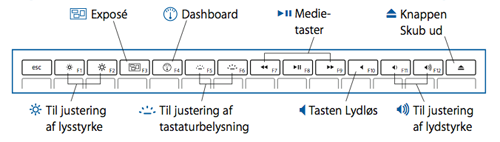
F1 – Skru ned for skærmens lysstyrke
F2 – Skru op for skærmens lysstyrke
F3 – Exposé
F4 – Dashboard
F5 – Skru ned for tastaturets lysstyrke
F6 – Skru op for tastaturets lysstyrke
F7 – Forrige spor
F8 – Afspil/pause
F9 – Næste spor
F10 – Lydløs
F11 – Skru ned for lydstyrken
F12 – Skru op for lydstyrken
MacBook (13", medio 2007), MacBook (13", ultimo 2006) og MacBook (13")

F1 – Skru ned for skærmens lysstyrke
F2 – Skru op for skærmens lysstyrke
F3 – Lydløs
F4 – Skru ned for lydstyrken
F5 – Skru op for lydstyrken
F6 – Numerisk lås
F7 – Skift skærmfunktion
MacBook Pro (17", 2,4 GHz), MacBook Pro (15", 2,4/2,2 GHz), MacBook Pro (17", Core 2 Duo), MacBook Pro (15", Core 2 Duo), MacBook Pro (17") og MacBook Pro (15")
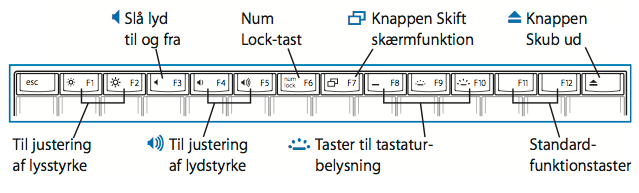
F1 – Skru ned for skærmens lysstyrke
F2 – Skru op for skærmens lysstyrke
F3 – Lydløs
F4 – Skru ned for lydstyrken
F5 – Skru op for lydstyrken
F6 – Numerisk lås
F7 – Skift skærmfunktion
F8 – Slå tastaturets baggrundslys til/fra
F9 – Skru ned for tastaturets lysstyrke
F10 – Skru op for tastaturets lysstyrke
Flere Exposé-funktioner
- Tastaturer med Exposé-tasten i OS X v10.6.8 og ældre versioner har udvidede Exposé-funktioner:
- Tryk på Exposé-tasten – Exposé (alle vinduer)
- Tryk på Ctrl+Exposé-tasten - Exposé (programvinduer)
- Tryk på Kommando+Exposé-tasten – Exposé (skrivebord)
- Tastaturer med Exposé-tasten i OS X 10.7 Lion går til Mission Control, når der trykkes på tasten.
Andre tastefunktioner
- Numlock-tasten er blevet fjernet på bærbare Mac-computere fra og med ultimo 2007.
- Funktionerne for Home-tasten er tilgængelige ved tryk på Fn (Funktion)-tasten og pil til venstre.
- Funktionerne for End-tasten er tilgængelige ved tryk på Fn-tasten og pil til højre.
- Funktionerne for Page Up-tasten er tilgængelige ved tryk på Fn-tasten og pil op.
- Funktionerne for Page Down-tasten er tilgængelige ved tryk på Fn-tasten og pil ned.
Flere kontroller for eksterne skærme
- Hvis du vil skifte mellem Udvidet skrivebord og Skærmdublering ved brug af en ekstern skærm, skal du trykke på Kommando og F1 på bærbare Mac-computere fra og med ultimo 2007.
- På bærbare Mac-computere fra og med ultimo 2007 registreres skærmene ved tryk på Kommando og F2.